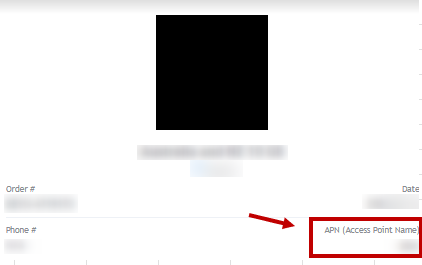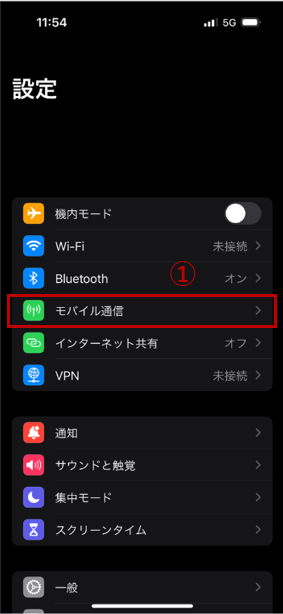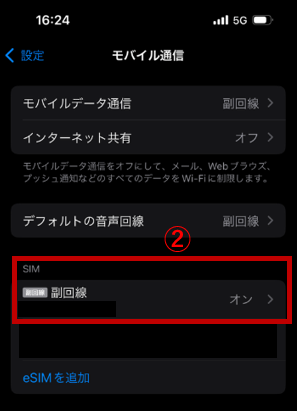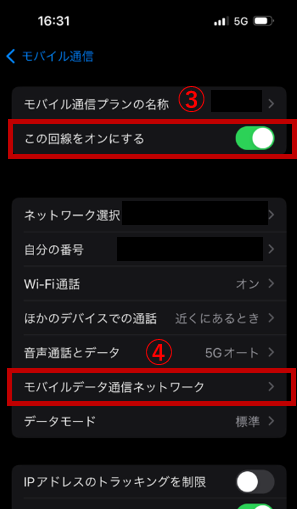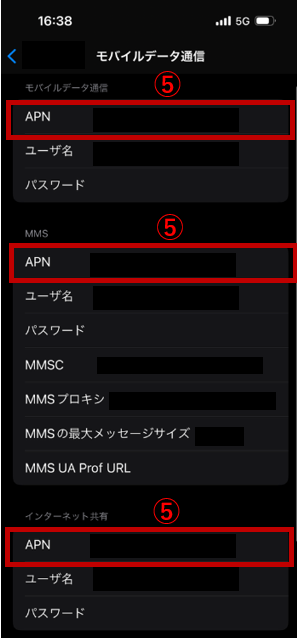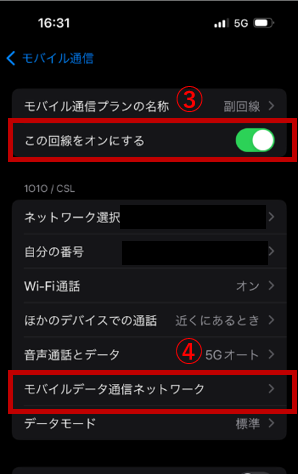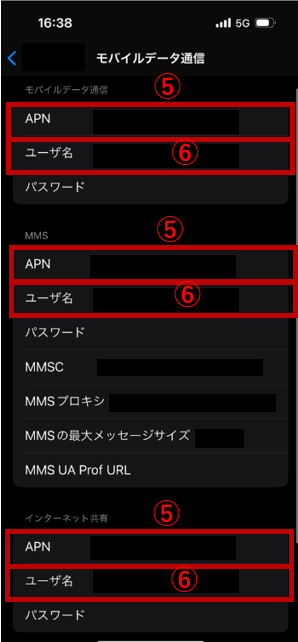[eSIM] APN 设置说明 ~ iOS 版 ~
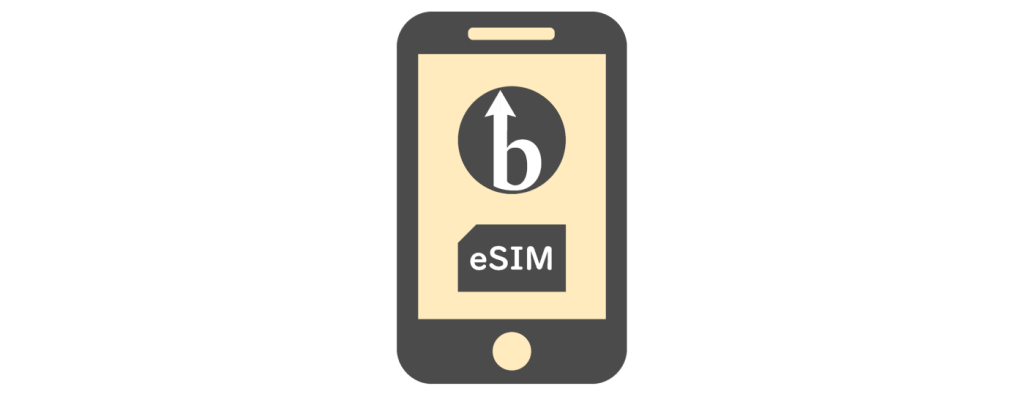
这次我们将讲解如何设置APN,以防您购买eSIM卡并到达海外目的地后无法使用。
有关购买 eSIM 后的初始设置程序(iOS)的信息,请参阅下面的文章。
*请注意,本文基于 iPhone 15 的 iOS 17.5.1。
有关如何为 Android 设置 APN 的说明,请参阅下面的文章。
○ [eSIM] APN 设置说明 ~ Android 版 ~
什么是APN?
APN是“接入点名称”的缩写,是一种标识符,可以让智能手机和平板电脑识别自己连接的是哪个网络,在移动通信中发挥着非常重要的作用。
APN 设置通常是自动设置的(Auto-APN),因此对于 eSIM 卡来说,通常只需扫描二维码即可完成。因此,用户几乎无需为此担心。
然而,由于用户使用的设备版本以及对所前往国家/地区的运营商的依赖等因素,可能需要手动调整 APN 设置。
相反,如果没有其他问题或者没有特殊目的,则要注意不要随意触碰,避免在没有完全理解的情况下更改设置
一般工作流程
手动配置 APN 的主要步骤有两个:
- 检查当前设置
- 输入正确的APN值
APN值请参考下方“二维码链接邮件”示例。
检查当前设置
首先,点击①“设置”>“移动通信”。
② 选择您要更改 APN 的 eSIM。
确保在步骤 ③ 中线路已打开,然后在步骤 4 中点击“移动数据网络”。
请在⑤中检查当前设置的APN。
此时,根据用户使用的设备的版本、与海外目的地的电信运营商的依赖性等,在极少数情况下,可能会自动输入随机且非预期的APN值。
此时,请检查⑤中的APN字段,删除非预期的APN值,并输入上述正确的“二维码联动邮件”值。
*相反,除非没有其他问题或您没有特殊目的,否则请勿触摸不必要的东西,并避免在不了解设置的情况下更改设置,请小心。
输入正确的 APN 值
再次点击①“设置”>“移动通信”。
② 选择您要更改 APN 的 eSIM。
确保在步骤 ③ 中线路已打开,然后在步骤 4 中点击“移动数据网络”。
在 ⑤ 中输入正确的 APN,并可选择在 ⑥ 中输入您的用户名。
*其他字段留空是没有问题的。
最后,重新启动设备以应用设置并测试连接。
最后
设置本身并不复杂,只需检查电子邮件中的 APN 并在 iPhone 的设置屏幕上输入该值即可。
但是,如果此设置错误,您将无法与网络通信,因此更改设置时请小心。
另外,即使已经可以正常通信,也请注意不要错误地更改设置。

 2
2